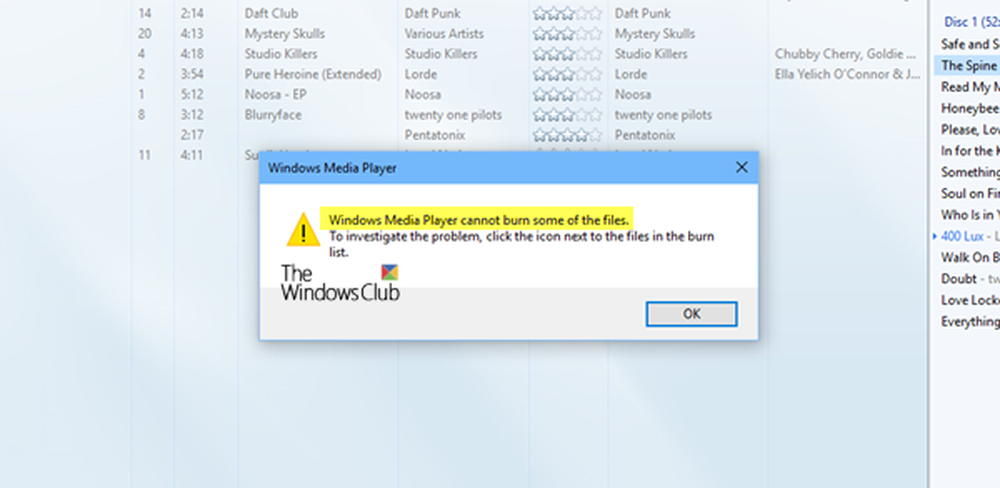Windows Media Player Uppfattade ett problem när du spelade filen

Om du får ett felmeddelande - Windows Media Player Uppfattade ett problem när du spelade filen, när du försöker spela AVI, WAV, MOV, etc. måste du installera codec-filer för samma. Det här inlägget visar hur du gör det.
I det här inlägget tar vi exemplet av AVI-filer, men ett liknande förfarande gäller för alla filformat som ger detta fel.
Innan du börjar kanske du vill köra Windows Media Player Felsökare och fixa WMP och FixWin-verktygen och se om de hjälper dig på något sätt.
Windows Media Player Uppfattade ett problem när du spelade filen

Audio Video Interleave, bättre känd som AVI är ett populärt containerfilformat som används för att titta på standarddefinitionsvideor i en mängd olika mediaspelare. Det ger en bra tittarupplevelse och anständig ljudkvalitet. Samma erfarenhet är emellertid inte replikerad när det gäller Windows mediaspelare. Varför? Många AVI-filer innehåller videoströmmar som kodas med hjälp av codecs som Windows Media Player normalt inte kan tolka eller stödja. Som sådan, när du försöker spela upp en sådan fil, är alla spelarflöden ljud, ingen video.
Lägg till AVI Codec till Windows Media Player
För att göra AVI-filer spelbara på WMP, blir det nödvändigt att utrusta spelaren med vissa codecs. En Codec är ett litet program som konverterar data från en form till en annan. De 2 kända codecsna för AVI-filer är DivX och Xvid. Installera dessa codecs förbättrar möjligheten att spela upp AVI-filer på Windows Media Player.
När du hämtar AVI-filen och försöker köra den i Windows Media Player får du ett fel som anger "Windows Media Player Uppfattade ett problem när du spelade filen'. När du ser det, tryck på knappen "Webb Hjälp", intill "Stäng" -knappen.
Snart efter det kommer du att navigera till "Edge browser". En ny webbsida öppnas som ger en kort beskrivning av felet som ses.


Ladda ner codecen till din dator, kör den och följ sedan instruktionerna på skärmen. Slutför installationen för att fortsätta vidare.

När du har gjort det, försök öppna samma AVI-fil med Windows Media Player och välj "Stäng" -knappen från meddelandet när du blir ombedd.
Starta om Windows och försök igen. Det borde fungera.
Det finns också andra alternativa Codec Packs:
1] Du kan försöka K-Lite Codec Pack. Det är en samling ljud och video codecs för Microsoft Windows som möjliggör ett brett utbud av ljud och videoformat för det. Få det här.
2] The Media Player Codec Pack för Windows Media Player stöder nästan alla komprimerings- och filtyper som används av moderna video- och ljudfiler.
- Komprimeringstyper som du kommer att kunna spela inkluderar: x265 | h.265 | HEVC | 10bit x264 | x264 | h.264 | AVCHD | AVC | DivX | XviD | MP4 | MPEG4 | MPEG2 och många fler.
- Filtyper du kan spela inkluderar: .bdmv | .evo | .hevc | .mkv | .avi | .flv | .webm | .mp4 | .m4v | .m4a | .ts | .ogm | .ac3 | .dts | .alac | .flac | .ape | .aac | .ogg | .ofr | .mpc | .3gp och många fler.
Ladda ner det här.
3] Codec installationspaket från Microsoft kan användas som ett alternativ till att automatiskt ladda ner Windows Media Codecs, eller för att korrigera problem med tidigare nedladdade codecs. Den är tillgänglig med Microsoft - men kontrollera om den gäller din version av Windows och WMP.